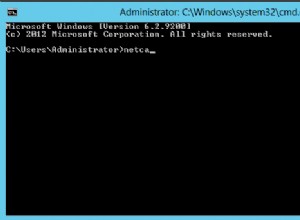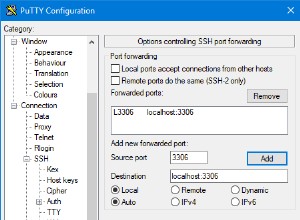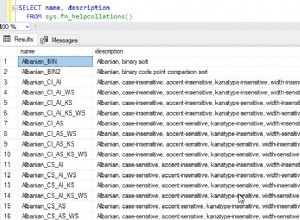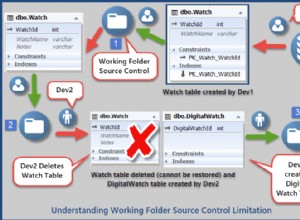1) Seleccione todas las columnas de una tabla/Vea usando *
Siempre puede usar Seleccionar * de SchemaName.TableName para mostrar datos para todas las columnas de una tabla o vista. Cuando usa * en la consulta Seleccionar, le devuelve todas las columnas de la tabla o la vista.
Digamos que si quiero seleccionar todas las columnas de la tabla dbo.TotalSale, puedo usar la siguiente consulta
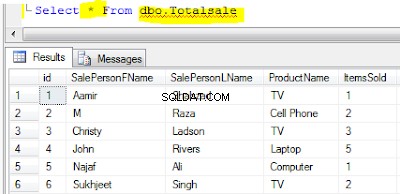 |
| Cómo seleccionar datos para todas las columnas de la tabla de SQL Server usando * |
2) Arrastre la pestaña Columnas a la nueva consulta Si desea obtener todos los nombres de columna para su consulta seleccionada, abrirá una nueva ventana de consulta. Luego escriba Seleccione y arrastre la pestaña Columnas debajo de la tabla para consultar la ventana. Se mostrarán todas las columnas. Si desea eliminar algunos, puede hacerlo.
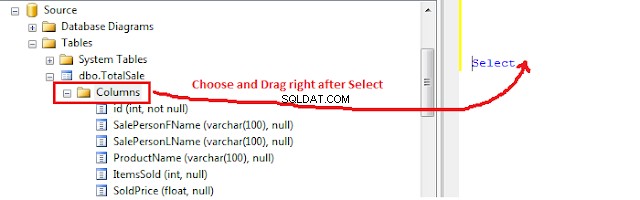 |
| Seleccione todas las columnas rápidamente para una tabla para seleccionar consulta en SQL Server |
Después de arrastrar la pestaña Columnas, verá que los nombres de las columnas se agregan para seleccionar.
 |
| Cómo generar una consulta de selección con las columnas requeridas rápidamente en SSMS - Tutorial de SQL Server |
3) Seleccione la fila X superior La tercera y fácil forma de escribir su consulta de selección es hacer clic con el botón derecho en el nombre de la tabla y luego elegir Seleccionar filas superiores X (X puede ser diferente según la configuración de la opción SSMS). Una vez que elija, generará la consulta de selección con toda la columna. Puede eliminar la parte superior x de la selección y modificarla según sea necesario.
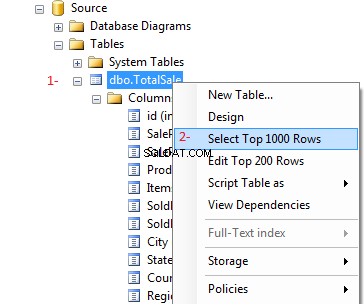 |
| Cómo usar Seleccionar filas X superiores para generar una consulta de selección con todos los nombres de columna en SQL Server |